- Συγγραφέας Abigail Brown [email protected].
- Public 2023-12-17 06:44.
- Τελευταία τροποποίηση 2025-01-24 12:06.
Τι πρέπει να γνωρίζετε
- Κατεβάστε και εγκαταστήστε την εφαρμογή Kindle από το Mac App Store. Όταν ανοίξετε την εφαρμογή και συνδεθείτε, θα δείτε όλα τα ηλεκτρονικά βιβλία Kindle.
- Οργανώστε τα βιβλία σας σε συλλογές ή δημιουργήστε μια νέα συλλογή. Για να ξεκινήσετε την ανάγνωση, κάντε διπλό κλικ στο εξώφυλλο ενός βιβλίου που θέλετε να διαβάσετε.
- Δεν μπορείτε να αγοράσετε βιβλία στην εφαρμογή. Ένας άλλος τρόπος πρόσβασης και ανάγνωσης των βιβλίων σας: Συνδεθείτε στο Kindle Cloud Reader σε ένα πρόγραμμα περιήγησης.
Αυτό το άρθρο εξηγεί πώς να δημιουργήσετε και να διαχειριστείτε μια βιβλιοθήκη Kindle σε Mac χρησιμοποιώντας την εφαρμογή Kindle της Amazon για Mac.
Πώς να κατεβάσετε και να χρησιμοποιήσετε την εφαρμογή Kindle για Mac
Η εφαρμογή Kindle είναι διαθέσιμη δωρεάν από το Mac App Store και ρυθμίζεται γρήγορα. Ακολουθήστε αυτά τα βήματα για να ξεκινήσετε με την ψηφιακή βιβλιοθήκη σας.
-
Ανοίξτε το App Store κάτω από το μενού Apple.

Image -
Αναζήτηση στο App Store για "Kindle."

Image -
Η επίσημη εφαρμογή Kindle είναι το πρώτο αποτέλεσμα. Κάντε κλικ στο Λήψη και μετά στο Install για να το κατεβάσετε και να το εγκαταστήσετε.

Image -
Κάντε κλικ στο Open στην εφαρμογή Kindle στο App Store ή μεταβείτε στον φάκελο Applications και κάντε κλικ στο Kindle εφαρμογή.

Image -
Όταν ανοίγετε το Kindle, σας ζητά να εισαγάγετε τα διαπιστευτήριά σας στο Amazon. Πρέπει να κάνετε αυτό το βήμα μόνο μία φορά.

Image -
Το Kindle ανοίγει με μια οθόνη που δείχνει όλα τα ηλεκτρονικά βιβλία που έχετε αγοράσει από το Amazon (αν έχετε). Στην επάνω αριστερή γωνία υπάρχει ένα παράθυρο που περιέχει επιλογές για την εύρεση και την οργάνωση της βιβλιοθήκης σας. Από προεπιλογή, ανοίγει στο κουμπί Όλα.
- Όλα εμφανίζει ολόκληρη τη βιβλιοθήκη σας.
- Το κουμπί συγχρονισμού, που μοιάζει με κύκλο με βέλη, ελέγχει τον λογαριασμό σας και ενημερώνει τη βιβλιοθήκη με όσα βιβλία έχετε αγοράσει.
- Λήψη εμφανίζει τίτλους που έχετε μεταφέρει στον υπολογιστή σας.
- Το μενού PDF περιέχει έγγραφα που έχετε προσθέσει και δεν είναι στην παραδοσιακή μορφή e-book.
Το
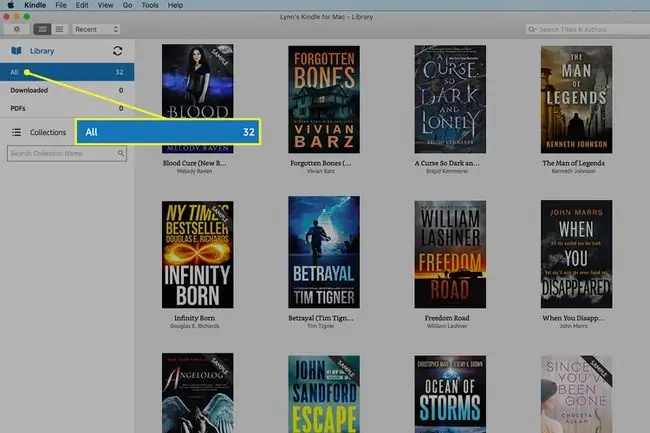
Image -
Μπορείτε να οργανώσετε τα βιβλία σας χρησιμοποιώντας τις Συλλογές, οι οποίες είναι σαν φάκελοι στους οποίους αποθηκεύετε αντικείμενα με όποιον τρόπο έχει νόημα.
Για να δημιουργήσετε μια νέα Συλλογή, κάντε κλικ στο σύμβολο συν.

Image -
Το μενού που ανοίγει έχει δύο επιλογές. Η New Collection δημιουργεί έναν νέο φάκελο. Η Import Collection μετακινεί τυχόν υπάρχουσες που έχετε δημιουργήσει (για παράδειγμα, από την εφαρμογή Kindle για iPad) στην εφαρμογή Mac.

Image -
Για να δημιουργήσετε μια νέα συλλογή, επιλέξτε αυτήν την επιλογή και πληκτρολογήστε ένα όνομα για αυτήν. Πατήστε Enter για αποθήκευση.

Image -
Μπορείτε να προσθέσετε ένα βιβλίο στη νέα σας συλλογή με δύο τρόπους:
- Σύρετε το εξώφυλλό του στο όνομα της Συλλογής στην αριστερή πλευρά της οθόνης.
- Κάντε δεξί κλικ στο εξώφυλλο, επισημάνετε το Add/Remove from Collection και, στη συνέχεια, κάντε κλικ στο όνομα αυτού στο οποίο θέλετε να το προσθέσετε.

Image -
Για να ξεκινήσετε την ανάγνωση, κάντε διπλό κλικ στο εξώφυλλο του βιβλίου που θέλετε.
Αγορά νέων βιβλίων
Το Amazon δεν παρέχει τρόπο αγοράς βιβλίων από την εφαρμογή Kindle, αλλά μπορείτε να εξερευνήσετε τίτλους με τη λειτουργία αναζήτησης Kindle. Μπορείτε ακόμη να διαβάσετε το πρώτο κεφάλαιο δωρεάν. Μόλις βρείτε ένα βιβλίο που θέλετε να αγοράσετε, συνδεθείτε στην ιστοσελίδα του καταστήματος Amazon Kindle στο πρόγραμμα περιήγησής σας για να κάνετε την αγορά σας.
Μετά το check out, η Amazon σας ρωτά εάν θέλετε να κατεβάσετε το βιβλίο στη συσκευή Kindle σας. Εάν δεν βλέπετε το βιβλίο στην εφαρμογή Kindle, πατήστε το εικονίδιο Sync για να ανανεώσετε και να συλλέξετε το βιβλίο σας.
Πώς να χρησιμοποιήσετε το Kindle Cloud Reader
Εάν δεν θέλετε (ή δεν μπορείτε) να εγκαταστήσετε την εφαρμογή Kindle στο Mac σας, μπορείτε να μεταβείτε σε μια καρτέλα του προγράμματος περιήγησης ιστού και να επισκεφτείτε το Kindle Cloud Reader.
-
Μεταβείτε στον ιστότοπο του Kindle Cloud Reader και εισαγάγετε τα διαπιστευτήρια σύνδεσής σας στο Amazon.

Image -
Κάντε κλικ Ξεκινήστε τώρα.

Image -
Εμφανίζεται η βιβλιοθήκη σας, όπου κάνετε κλικ στο βιβλίο που θέλετε να διαβάσετε.

Image -
Για να κατεβάσετε ένα βιβλίο για ανάγνωση εκτός σύνδεσης, κάντε δεξί κλικ σε αυτό και επιλέξτε Λήψη & Καρφίτσωμα βιβλίου από το μενού.

Image Ενώ δεν χρειάζεστε πλέον σύνδεση στο διαδίκτυο για να διαβάσετε το βιβλίο, μπορείτε να διαβάσετε το βιβλίο μόνο μέσω μιας συσκευής, μιας εφαρμογής ή του Kindle Cloud Reader.






